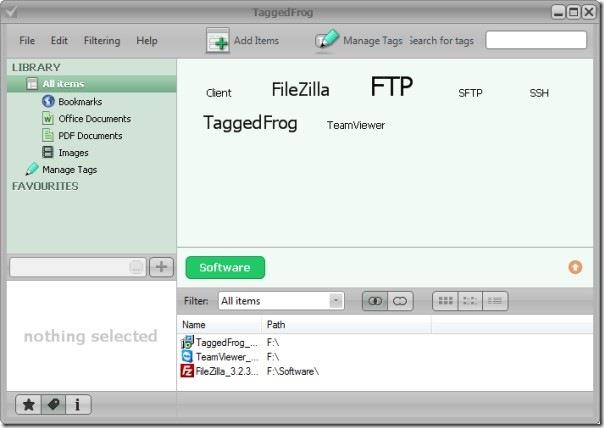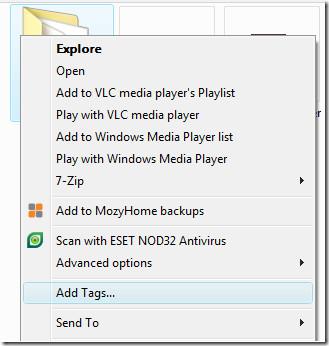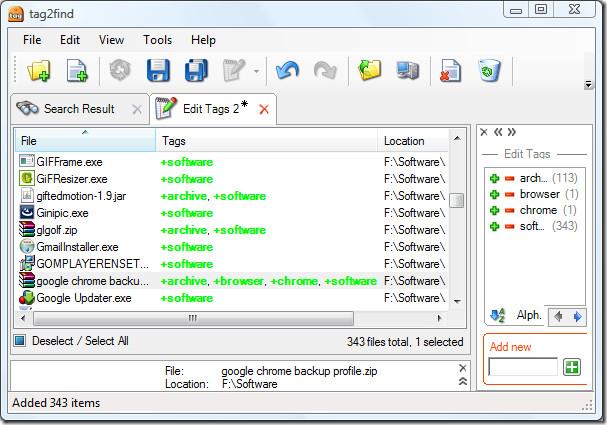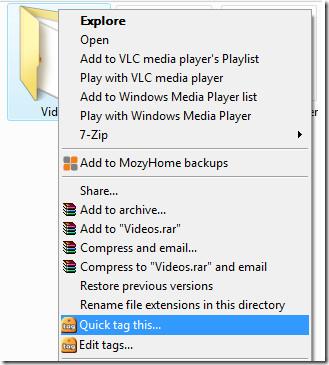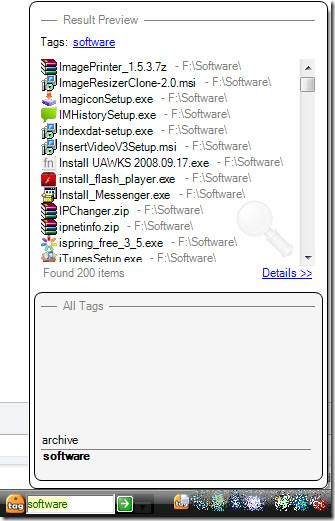Vous avez une multitude de logiciels, de documents, de musique et de liens web (signets) sur votre ordinateur ? Les retrouver est difficile, car ils sont encombrés sur votre disque dur. Alors, que feriez-vous ? Ne serait-il pas préférable de pouvoir étiqueter tous vos fichiers et y accéder plus tard en saisissant simplement un mot-clé ? J'ai trouvé deux outils qui peuvent vous aider à étiqueter vos fichiers et à les retrouver plus facilement.
Grenouille taguée
TaggedFrog est un outil gratuit d'organisation de fichiers pour Windows qui permet d'ajouter et d'organiser documents, fichiers, musiques et signets en les étiquetant simplement avec un mot-clé. Une fois tous vos fichiers importants étiquetés, vous n'avez plus à vous soucier de leur emplacement sur votre disque dur. Pour y accéder ultérieurement, saisissez simplement le mot-clé et tous les fichiers étiquetés avec ce mot-clé s'afficheront.
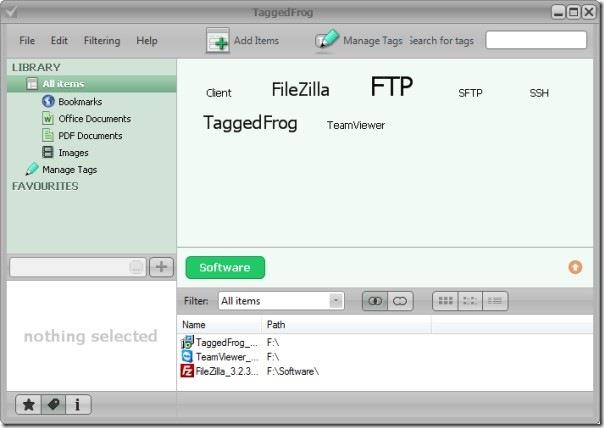
Pour ajouter un fichier et l'étiqueter, cliquez sur « Ajouter des éléments ». Vous pouvez ajouter plusieurs étiquettes, chaque mot-clé étant séparé par une virgule. L'intégration avec l'Explorateur Windows simplifie l'ajout et l'étiquetage d'un fichier. Faites un clic droit sur un fichier ou un dossier et sélectionnez « Ajouter des étiquettes ».
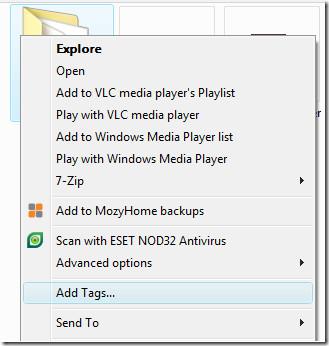
Il existe deux versions disponibles : installateur et portable.
Tag2Find
Tag2Find est une application gratuite pour Windows qui vous permet d'étiqueter presque tous les fichiers. Son fonctionnement est similaire à TaggedFrog, mais son interface est différente et quelques nouvelles fonctionnalités sont ajoutées. Vous pouvez ajouter plusieurs fichiers et ils seront étiquetés par défaut avec le nom du dossier, le nom du fichier, les métadonnées, etc. Une fois ajoutés à la liste, tous les tags s'afficheront dans la barre latérale droite. Pour ajouter un nouveau tag à un fichier spécifique, sélectionnez-le, puis ajoutez-en un en saisissant le mot-clé en bas de la barre latérale droite. N'oubliez pas de cliquer sur Enregistrer, sinon toutes les modifications seront perdues.
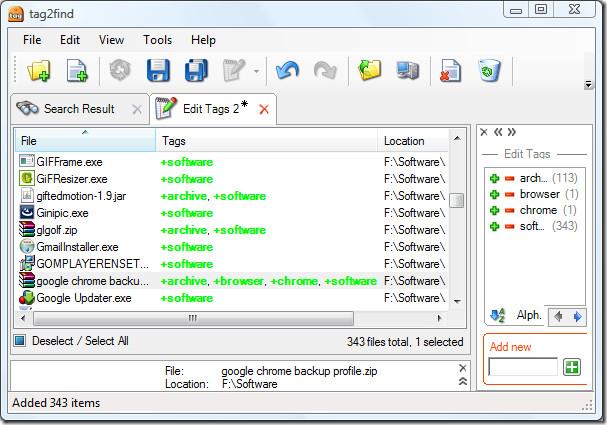
Il s'intègre également à l'explorateur Windows, mais contrairement à TaggedFrog, vous trouverez une option pour modifier une balise dans le menu contextuel.
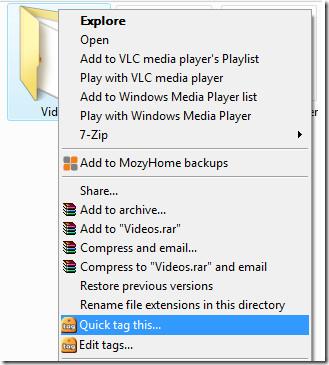
Une fonctionnalité remarquable de cette application est la possibilité de rechercher n'importe quel fichier dans la barre des tâches Windows. Faites un clic droit sur la barre des tâches Windows et sélectionnez « Barre d'outils », puis sélectionnez « tag2find ». Saisissez ensuite « logiciel » dans cette barre d'outils et vous verrez instantanément tous les fichiers étiquetés comme « logiciel ».
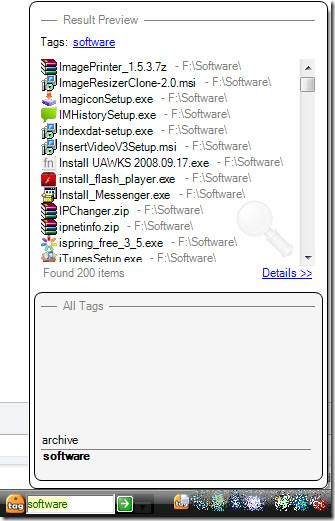
Aucune version portable de cette application n'est disponible.
Conclusion
Si vous cherchez un logiciel de marquage simple d'utilisation ou un outil portable, TaggedFrog est le choix idéal. Mais si vous cherchez une application de marquage avec des fonctionnalités avancées, Tag2Find est le choix idéal. Tous deux sont excellents et nécessitent au moins .NET Framework 2.0 pour fonctionner. Ils fonctionnent tous deux sous Windows XP et les versions ultérieures de Windows, y compris Windows 7. Malheureusement, aucun d'entre eux n'est compatible avec les systèmes d'exploitation 64 bits. Bonne lecture !